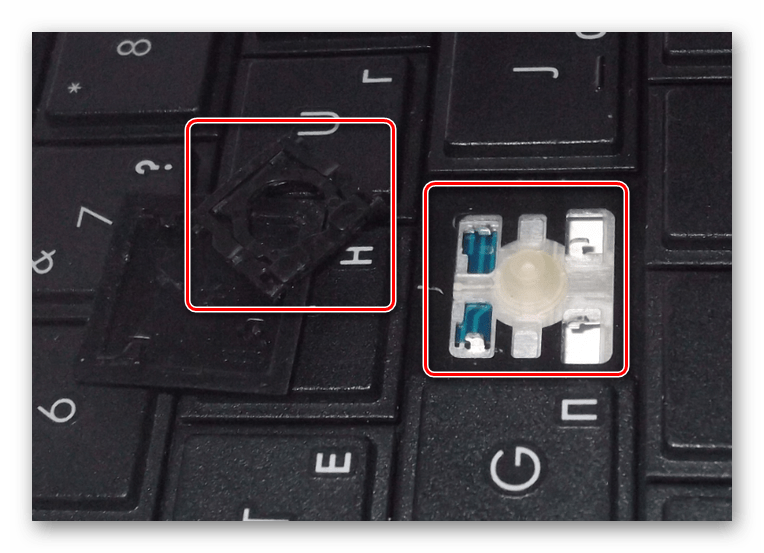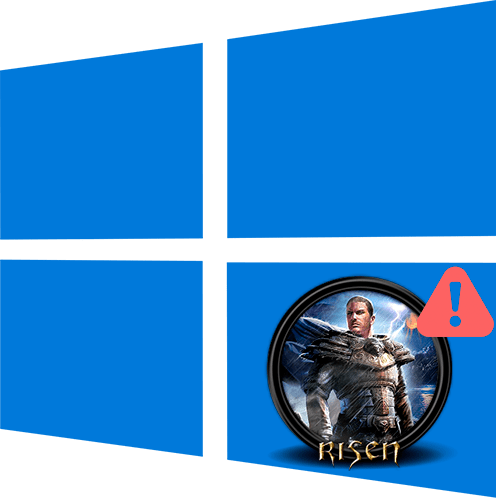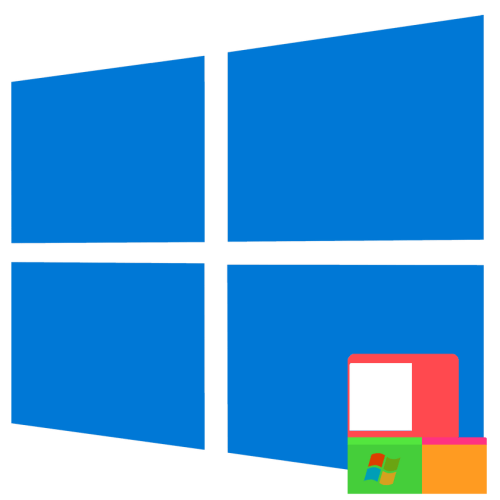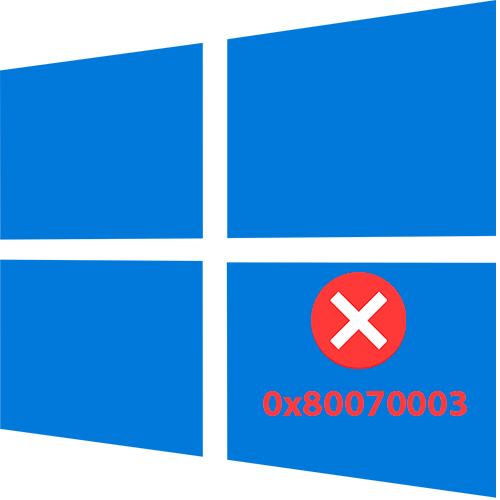Зміст
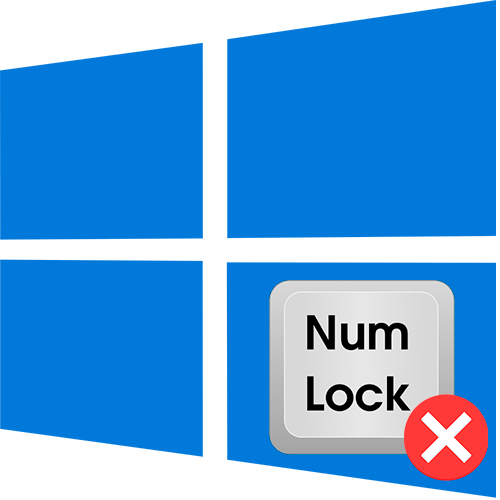
Спосіб 1: увімкнення NumLock під час завантаження
Цифровий блок на клавіатурі часто буває відключений, відповідно, при потребі його досить включити самостійно, натиснувши на клавішу «NumLock» . На деяких ноутбуках необхідно використовувати її в поєднанні з «Fn» .
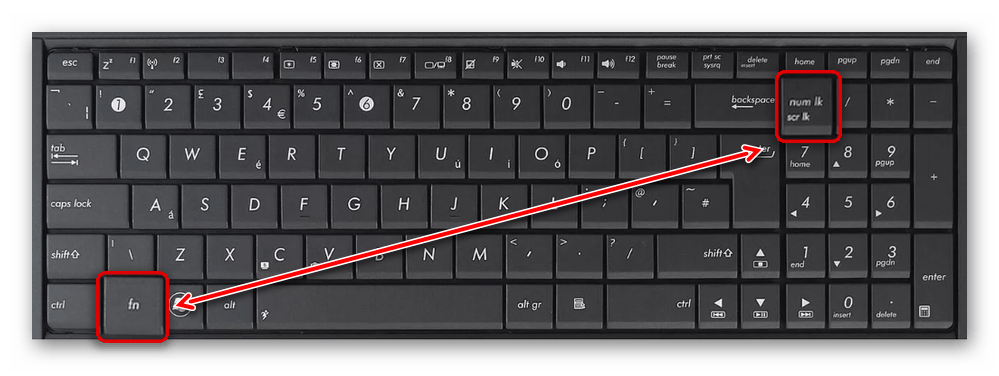
Якщо вам необхідно тримати цифровий блок включеним завжди, але він деактивується при кожному наступному старті Windows, активуйте автоматичне включення &171;NumLock&187; при завантаженні системи. Робиться це декількома способами, включаючи редагування системного реєстру, консоль або скрипт для автозавантаження. Більш докладно про ці методи написано в нашому окремому керівництві.
Детальніше: увімкнення & 171; NumLock&187; під час завантаження Windows 10
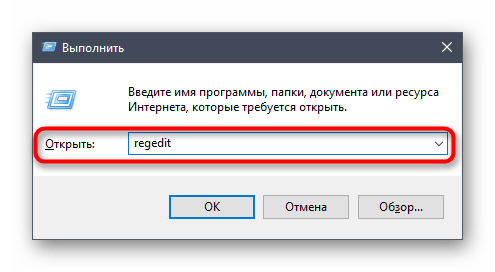
Спосіб 2: вимкнення клавіш миші
Якщо світлодіод на клавіші «NumLock» горить, що означає, що цифровий блок клавіатури Активний, а клавіші не працюють, ймовірно, увімкнена функція " управління покажчиком з клавіатури» . Щоб виправити ситуацію, спробуйте відключити її:
- Натисніть на кнопку «Пуск» і перейдіть до «параметри» .
- Виберіть розділ " спеціальні можливості» .
- На панелі зліва в блоці " взаємодія» виберіть вкладку " миша» , а в центральній частині вікна вимкніть функцію управління мишею за допомогою клавіатури.
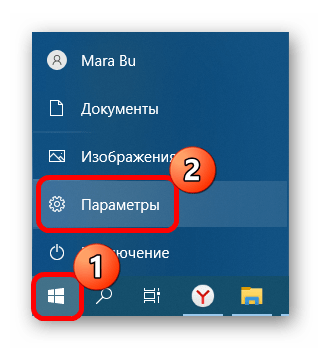
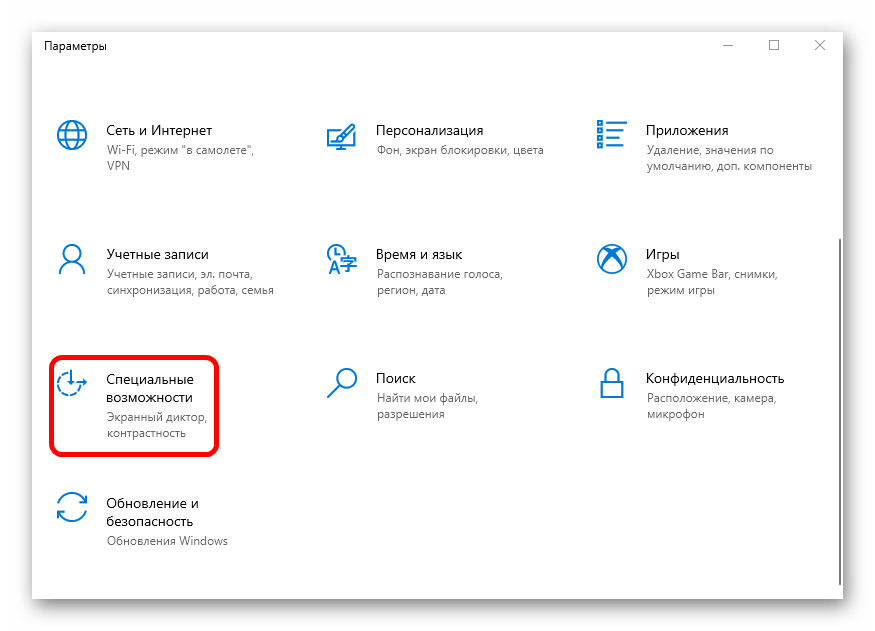
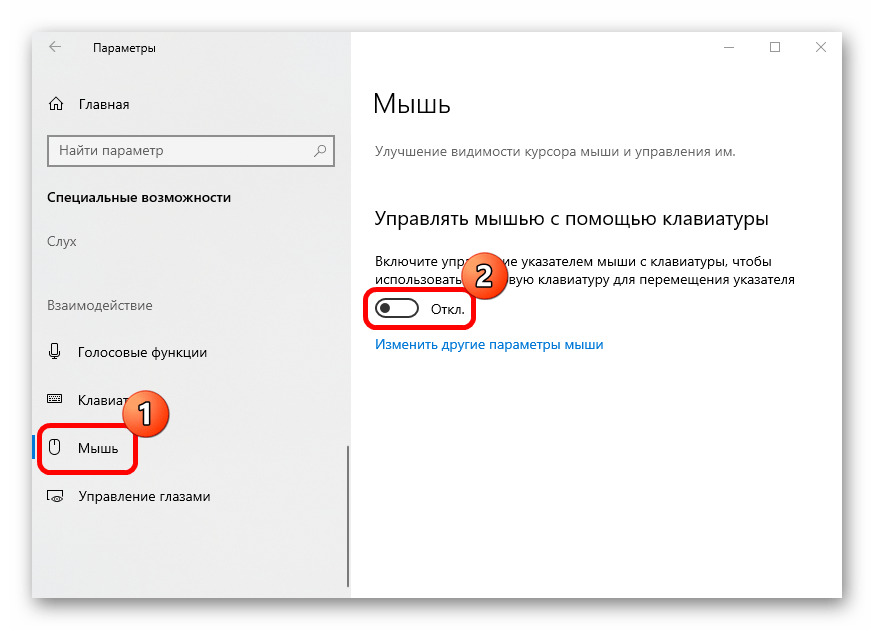
Також існує ще один спосіб, що дозволяє відключити функцію. Для цього використовується класична " Панель управління» :
- Запустіть засіб, відшукавши його в рядку пошуку головного меню.
- Як перегляд розділів виберіть " Великі значки» і натисніть на " Центр спеціальних можливостей» .
- У новому вікні клацніть по рядку " спрощення роботи з мишею» .
- Далі приберіть позначку з опції " увімкнути керування вказівником миші з клавіатури» , якщо вона є. Збережіть налаштування, натиснувши на кнопку «ОК» .
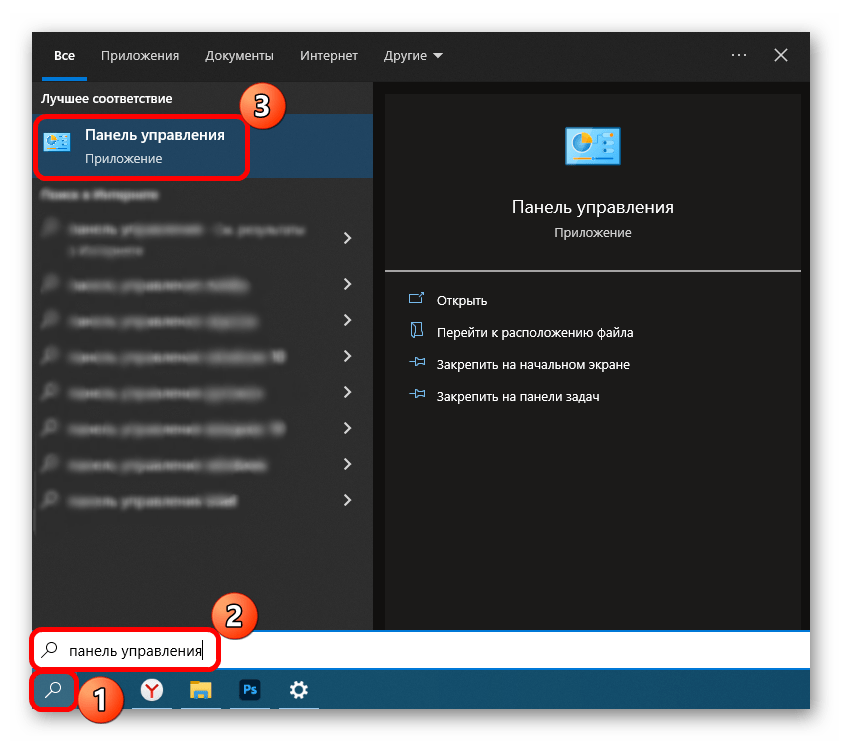
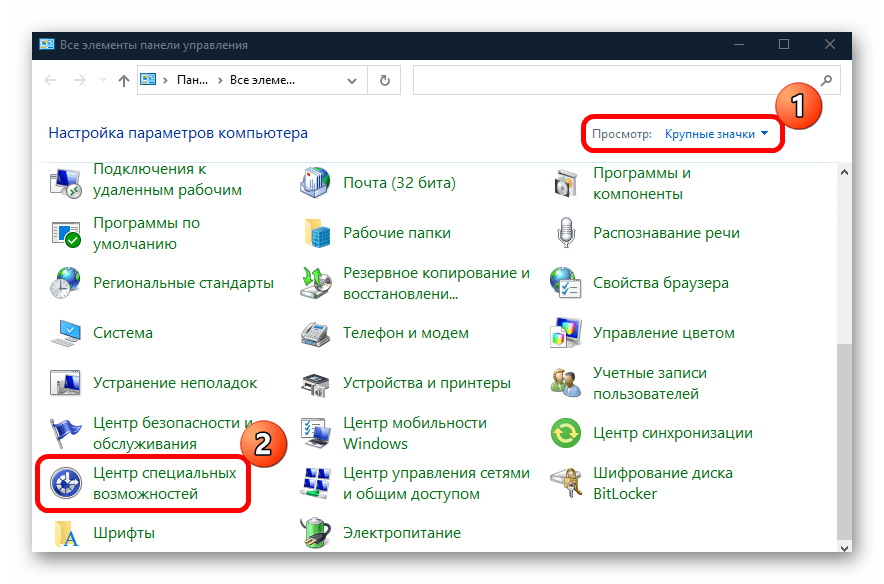
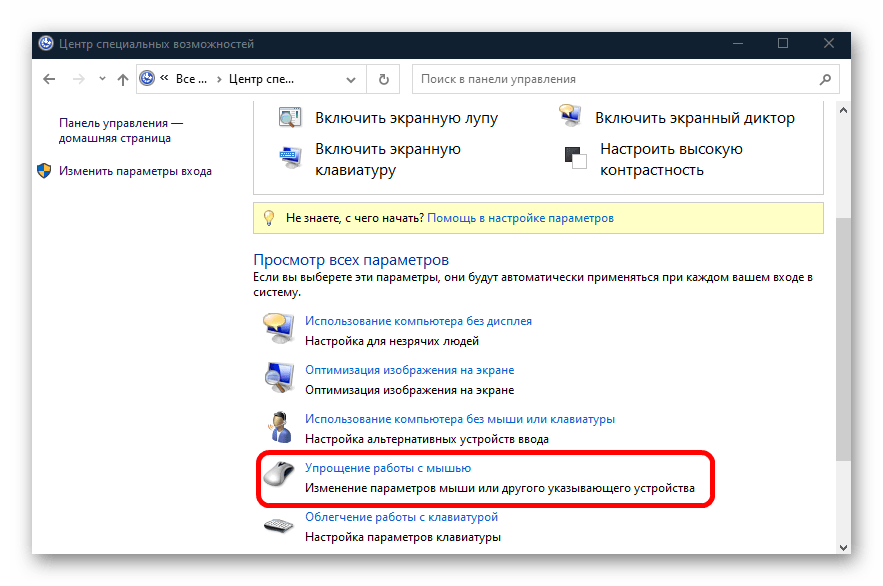
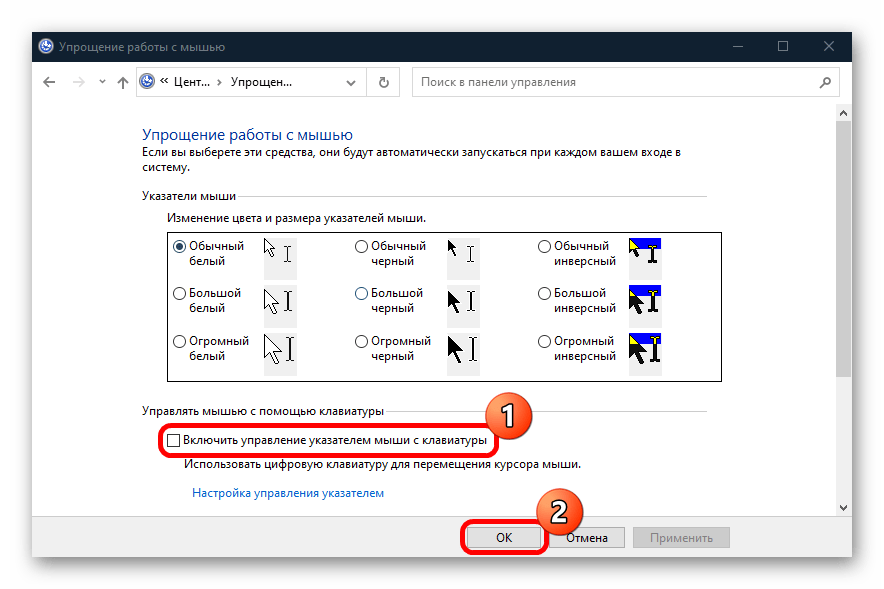
Після цього подивіться, чи працює &171;NumLock&187; на клавіатурі. Якщо немає, то переходите до наступних способів.
Спосіб 3: вбудований засіб усунення несправностей
Ймовірно, проблема системного характеру – з якихось причин сталася помилка в роботі клавіатури. Деякі програмні несправності може допомогти вирішити вбудований засіб усунення неполадок:
- Через»Параметри" перейдіть до розділу " оновлення та безпека» .
- На вкладці зліва натисніть на " усунення несправностей» , потім клацніть по рядку правіше " додаткові засоби усунення несправностей» .
- У списку відшукайте»Клавіатура" і натисніть на рядок.
- Виберіть кнопку, яка з'явиться, щоб запустити засіб.
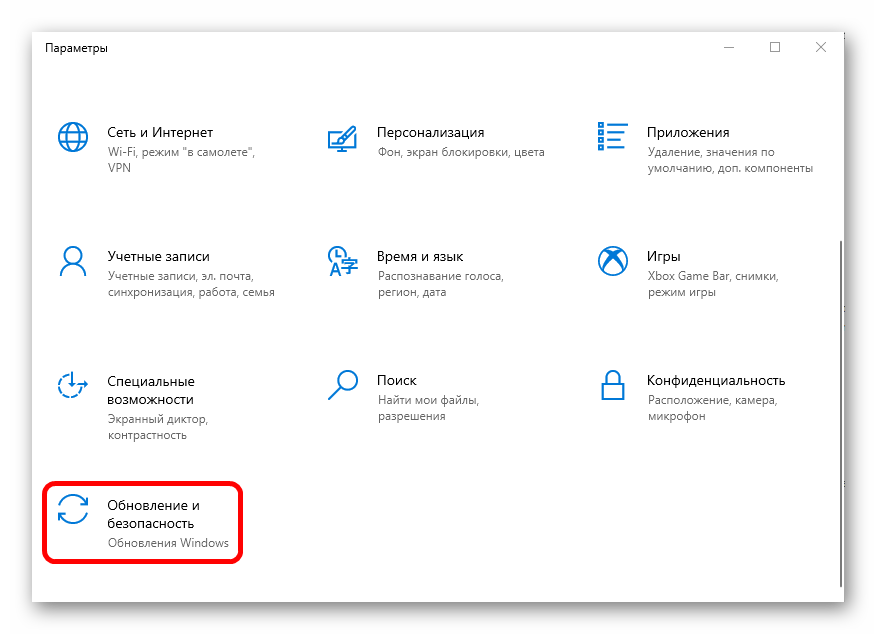
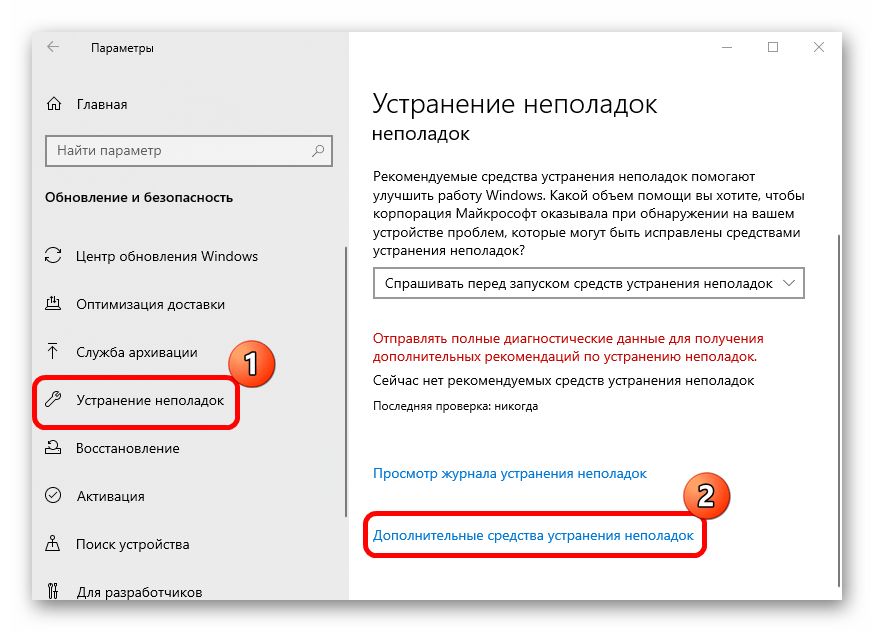
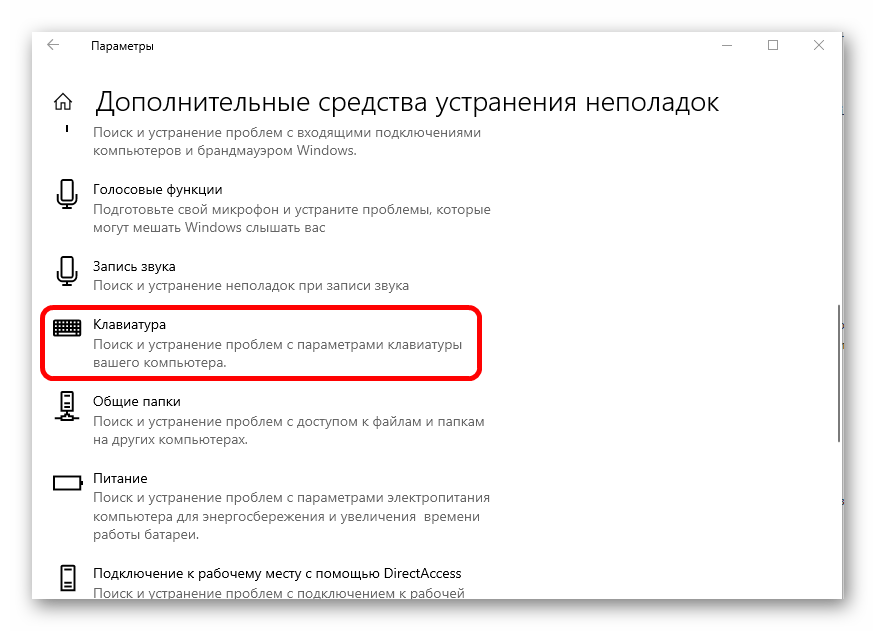
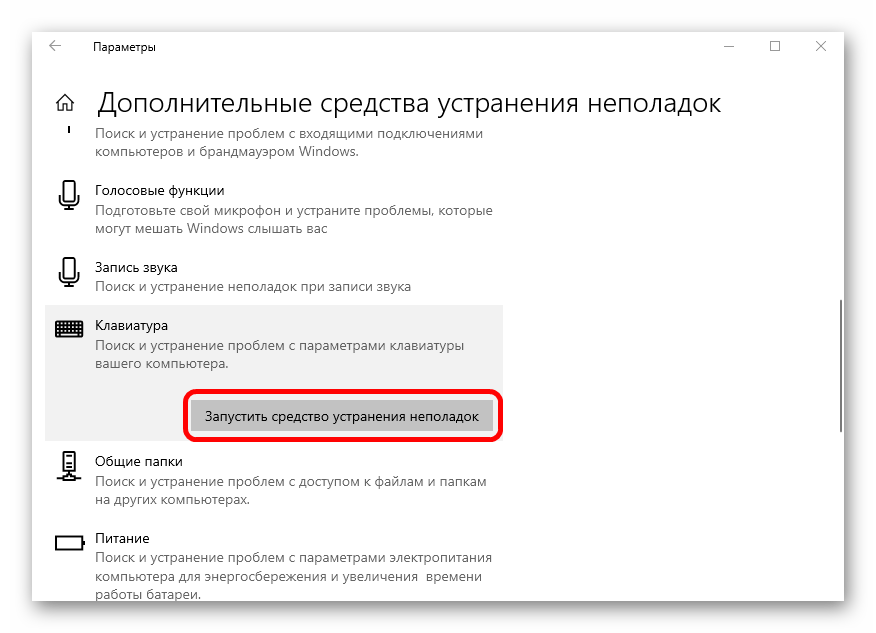
Через деякий час засіб запропонує шляхи вирішення за умови виявлення проблеми.
Спосіб 4: відключення залипання клавіш
Буває, що деякі проблеми з клавіатурами пов'язані з працюючою функцією залипання клавіш. Спробуйте відключити її, якщо вона активна. Для цього в розділі»Параметри"
" спеціальні можливості»
на панелі ліворуч Виберіть
»Клавіатура"
, потім в центральній частині вікна переведіть тумблер в вимкнений стан у функції
" використовувати липкі клавіші»
.
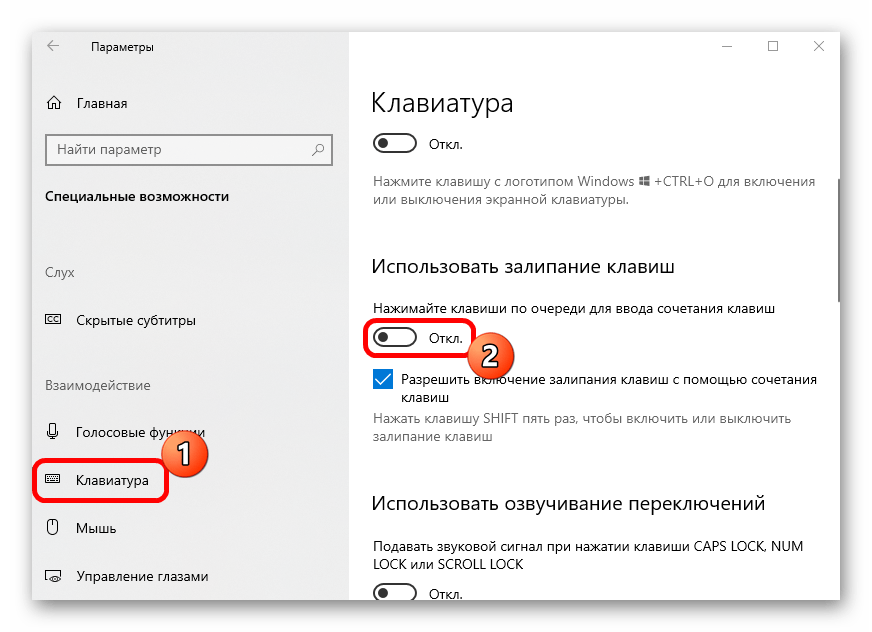
Спосіб 5: Оновлення драйвера клавіатури
Не працювати &171;NumLock&187; може і через застарілого або пошкодженого драйвера клавіатури. Базовий драйвер від Microsoft, що забезпечує працездатність периферії, встановлений автоматично, але ви можете спробувати перевстановити це ПЗ:
- Клацніть по кнопці «Пуск» правою кнопкою миші і виберіть «Диспетчер пристроїв» .
- У списку розгорніть " клавіатури» і клікніть по назві обладнання ПКМ, потім з контекстного меню виберіть пункт " видалити пристрій» .
- У вікні попередження підтвердьте дію.
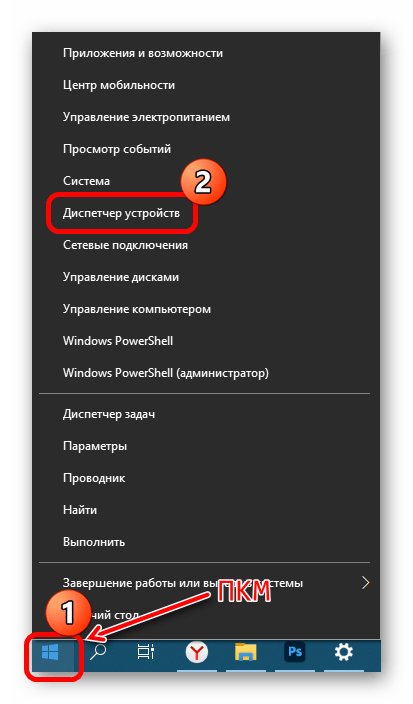
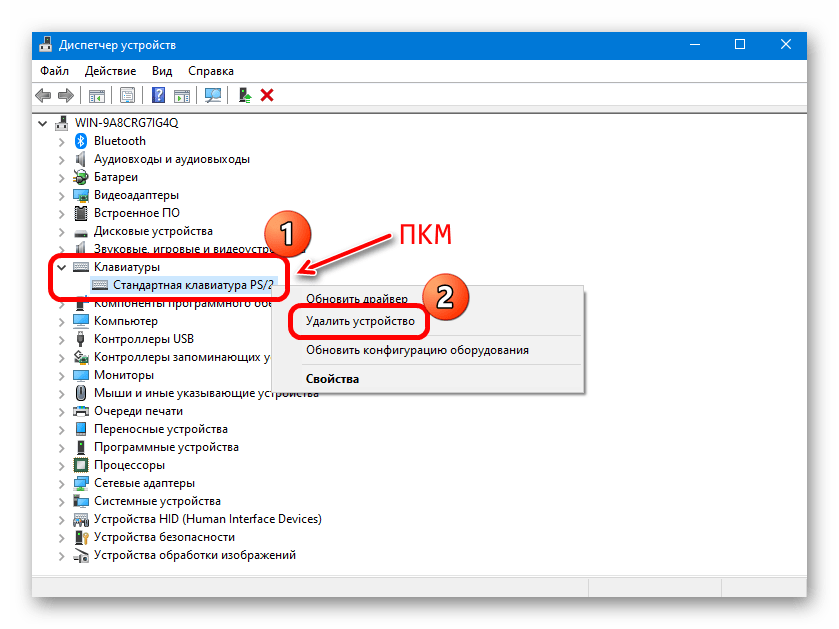

Після перезавантаження комп'ютера (це обов'язковий крок, інакше клавіатура Працювати не буде взагалі) необхідне програмне забезпечення буде встановлено автоматично &8212; зазвичай це робиться ще на етапі завантаження облікового запису, але в окремих випадках може знадобитися почекати 1-2 хвилини.
Спосіб 6: перевірка обладнання на механічні пошкодження
Рідше такі специфічні ситуації виникають через апаратних поломок клавіатури. Якщо жоден з попередніх способів не допоміг, перевірте обладнання на працездатність, використовуючи спеціальні утиліти або онлайн-сервіси. Раніше ми писали про це більш детально.
Детальніше: перевіряємо клавіатуру ноутбука на працездатність
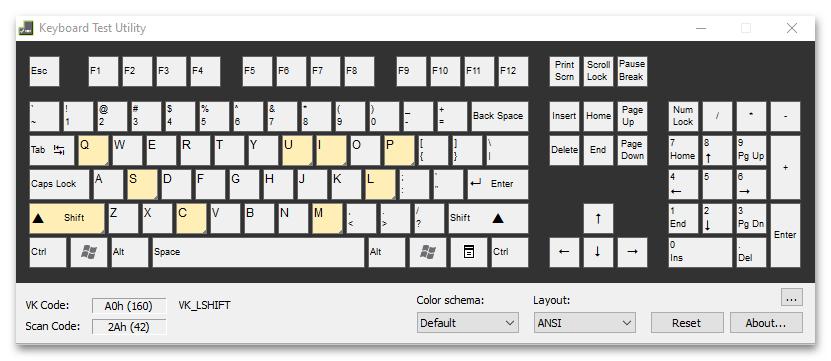
Якщо ви вважаєте, що апаратна несправність дійсно має місце, периферії буде потрібно ремонт або заміна. Коли є відповідні навички та знання, тобто можливість виправити клавіатуру, замінивши певні клавіші або сам пристрій введення. Але зазвичай це стосується ноутбуків-адже змінити клавіатуру на ПК набагато простіше. Про те, як зробити ремонт ноутбучної клавіатури, читайте в нашій окремій статті.
Детальніше: як виправити клавіатуру на ноутбуці